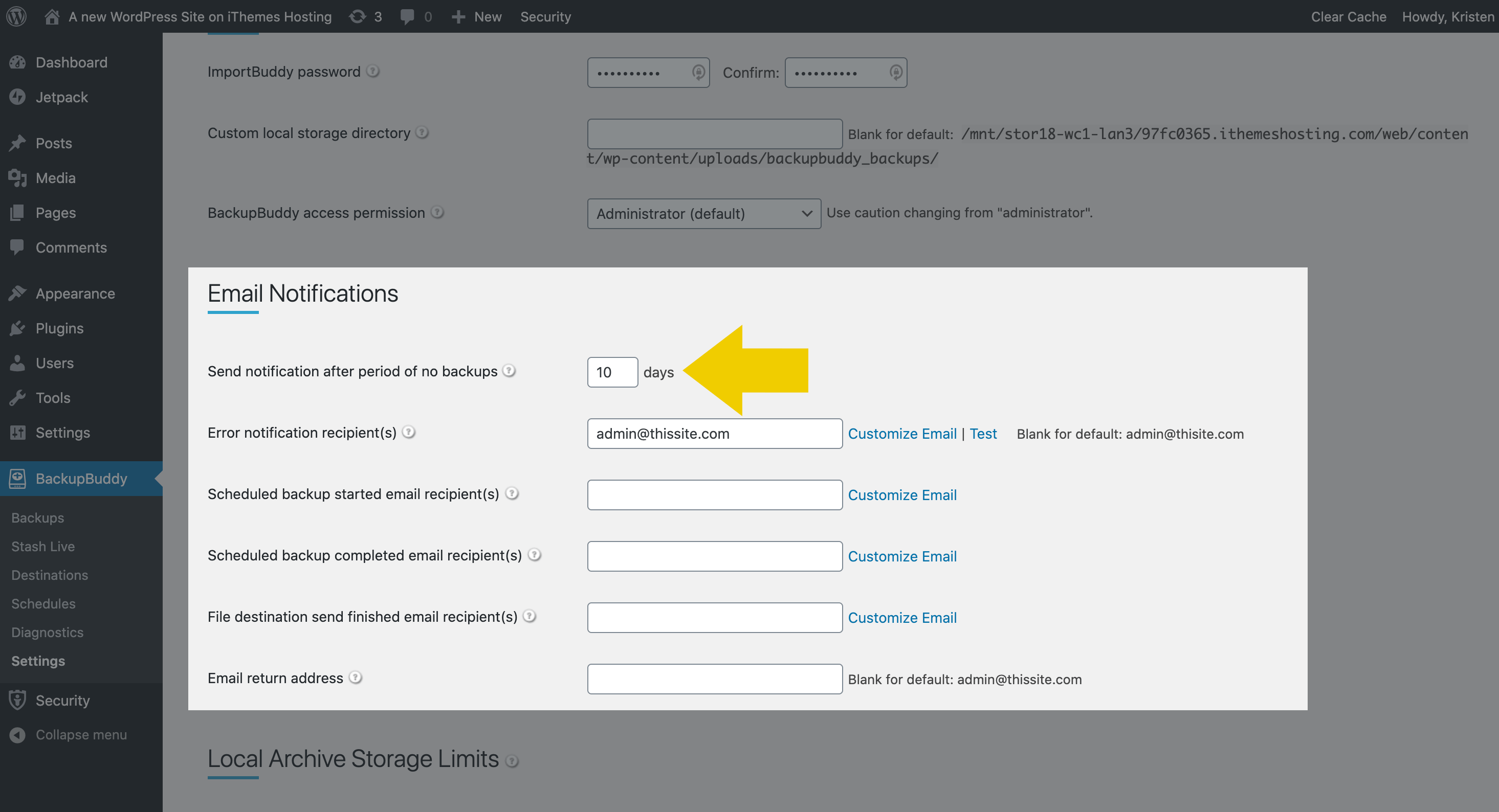جامعة BackupBuddy: 7 أنواع من إخطارات البريد الإلكتروني الاحتياطية
نشرت: 2020-09-03تعد إشعارات البريد الإلكتروني لـ BackupBuddy ميزة مفيدة لتمكينك حتى تعرف دائمًا حالة النسخ الاحتياطية لموقع الويب الخاص بك. يمكنك الحصول على تحديثات عبر البريد الإلكتروني حول النُسخ الاحتياطية المجدولة وعمليات نقل ملفات الوجهة عن بُعد و Stash Live Snapshots ، بالإضافة إلى الإشعارات المهمة إذا واجهت النسخ الاحتياطية مشكلات.
في هذا الدليل ، سنغطي الأنواع المختلفة من إشعارات البريد الإلكتروني التي يمكنك تلقيها من BackupBuddy ، بالإضافة إلى كيفية تخصيص رسائل البريد الإلكتروني التي يرسلها BackupBuddy.
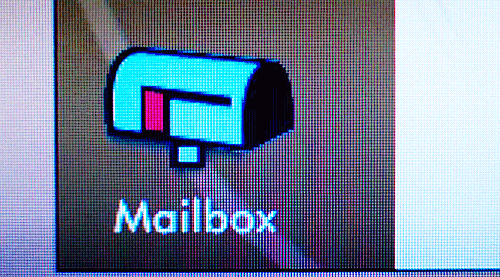
كيفية تمكين إعلامات البريد الإلكتروني في BackupBuddy
إذا كان البريد الإلكتروني لا يزال هو أفضل طريقة للوصول إليك ، فإن تشغيل إشعارات البريد الإلكتروني حول النسخ الاحتياطية لموقعك على الويب يعد طريقة رائعة لإضافة بعض راحة البال إلى صندوق الوارد الخاص بك.
توجد إعلامات البريد الإلكتروني الاحتياطية العامة لـ BackupBuddy في BackupBuddy> صفحة الإعدادات . من لوحة تحكم مسؤول WordPress ، انتقل إلى صفحة الإعدادات ضمن قائمة البرنامج المساعد BackupBuddy.
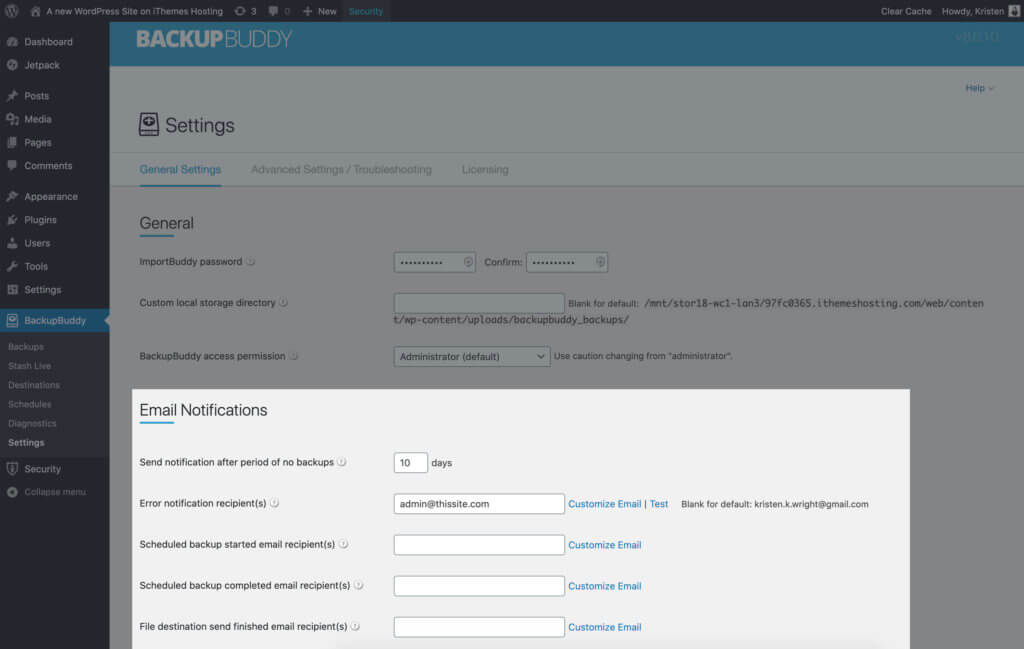
انقر فوق علامة التبويب "الإعدادات العامة" وحدد موقع قسم إشعارات البريد الإلكتروني. هذا هو المكان الذي يمكنك فيه تكوين إشعارات البريد الإلكتروني لبدء النسخ الاحتياطية وإكمال النسخ الاحتياطي وأخطاء النسخ الاحتياطي وفي حالة عدم اكتمال النسخ الاحتياطية في عدد محدد من الأيام. يتيح لك هذا الإعداد أيضًا تخصيص رسائل البريد الإلكتروني الخاصة بالإشعارات وعنوان إرجاع البريد الإلكتروني.
الأنواع السبعة لإشعارات النسخ الاحتياطي عبر البريد الإلكتروني
يمكن لـ BackupBuddy إرسال عدة أنواع من إشعارات البريد الإلكتروني. دعونا نغطي كل منها بمزيد من التفصيل.
1. بدء النسخ الاحتياطي المجدول
تعد جداول النسخ الاحتياطي لـ BackupBuddy طريقة قوية للسماح لـ BackupBuddy بمعالجة النسخ الاحتياطية نيابة عنك. بمجرد إعداد جداول النسخ الاحتياطي ، لن تضطر إلى القيام بأي شيء آخر - سيقوم BackupBuddy بتشغيل النسخ الاحتياطية تلقائيًا وفقًا للجدول الزمني الذي تحتاجه. هل تريد الحصول على أقصى استفادة من جداول النسخ الاحتياطي؟ فيما يلي 10 نصائح حول جداول النسخ الاحتياطي في WordPress.
سينبهك إشعار البريد الإلكتروني هذا عبر البريد الإلكتروني عند بدء النسخ الاحتياطي المجدول. في الحقل " مستلم (مستلمون) بدء النسخ الاحتياطي المجدول للبريد الإلكتروني ، يمكنك إضافة عنوان بريد إلكتروني لإرسال إشعار البريد الإلكتروني هذا.
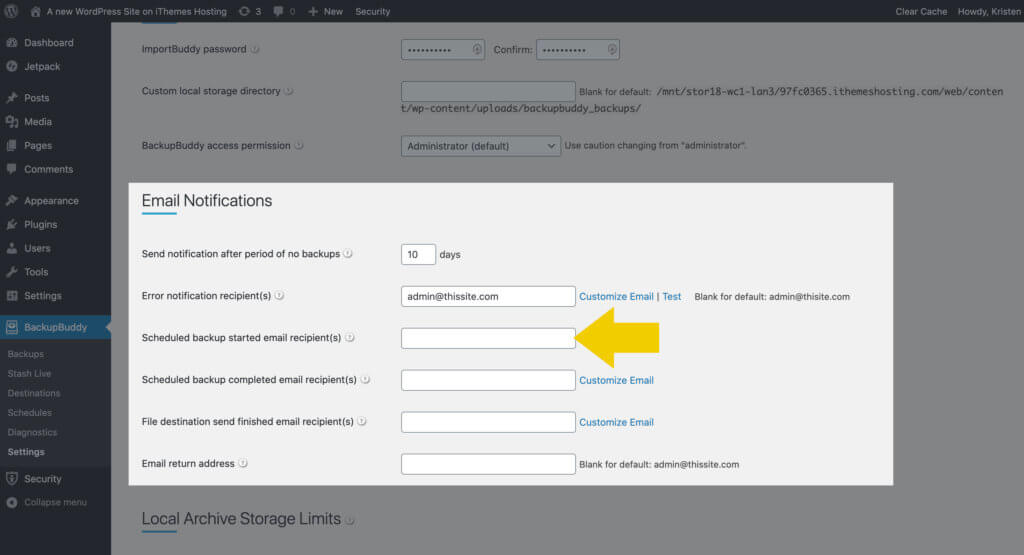
هل تحتاج إلى إضافة عناوين بريد إلكتروني متعددة؟ استخدم الفواصل للفصل بين عناوين البريد الإلكتروني المتعددة.
انقر فوق ارتباط تخصيص البريد الإلكتروني للكشف عن حقول إضافية لتخصيص الموضوع والنص الأساسي للبريد الإلكتروني مع متغيرات النص المتاحة.
تشمل متغيرات البريد الإلكتروني المتوفرة ما يلي:
-
{site_url}- عنوان URL الخاص بالموقع -
{backupbuddy_version}- الإصدار المثبت حاليًا من BackupBuddy -
{current_datetime}- التاريخ والوقت الحاليان -
{message}- الرسالة الافتراضية التي تم إنشاؤها لإعلام البريد الإلكتروني هذا.
2. اكتمال النسخ الاحتياطي المجدول
بمجرد اكتمال النسخ الاحتياطي المجدول ، يمكنك الحصول على بريد إلكتروني لإعلامك بذلك. في حقل مستلم (مستلمي) البريد الإلكتروني المكتمل النسخ الاحتياطي المجدول ، أدخل عنوان البريد الإلكتروني الذي ترغب في استخدامه لإعلام البريد الإلكتروني هذا. يمكنك استخدام الفواصل لإضافة عناوين بريد إلكتروني متعددة.
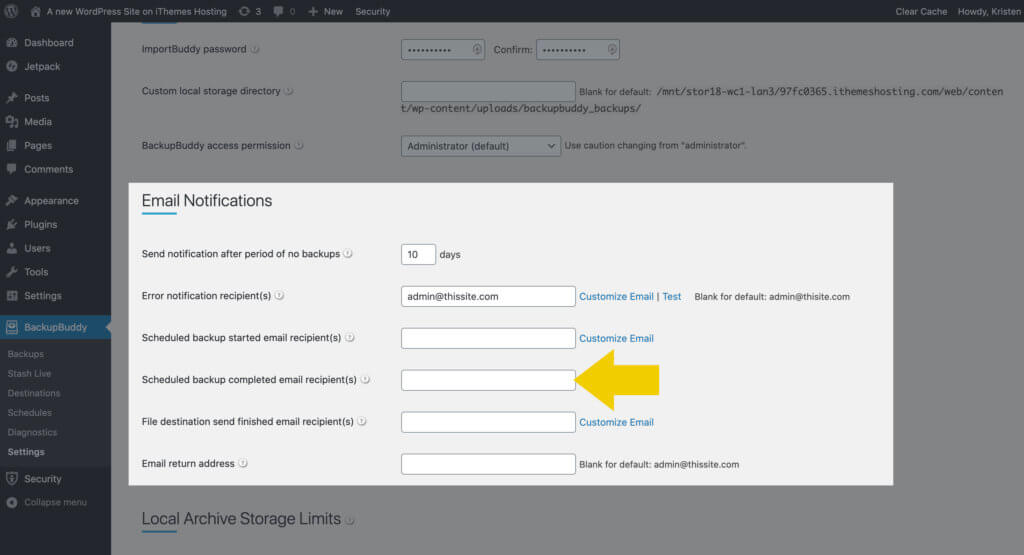
إلى يسار هذا الحقل ، انقر فوق ارتباط تخصيص البريد الإلكتروني للكشف عن الحقول لتخصيص موضوع البريد الإلكتروني ونصه.
-
{site_url}- عنوان URL الخاص بالموقع -
{backupbuddy_version}- الإصدار المثبت حاليًا من BackupBuddy -
{current_datetime}- التاريخ والوقت الحاليان -
{message}- الرسالة الافتراضية التي تم إنشاؤها لإعلام البريد الإلكتروني هذا. -
{download_link}- رابط تنزيل ملف النسخة الاحتياطية -
{backup_size}- حجم ملف النسخة الاحتياطية -
{backup_type}- نوع النسخة الاحتياطية -
{backup_file}- ملف النسخ الاحتياطي -
{backup_serial}- الرقم التسلسلي{backup_serial}الاحتياطية
3. خطأ في النسخ الاحتياطي
إذا واجهت النسخة الاحتياطية أي أخطاء أثناء تشغيل نسخة احتياطية ، فهذه معلومات مهمة يجب معرفتها. في الحقل مستلم (مستلمون) إشعار الخطأ ، أضف عنوان بريد إلكتروني (أو عناوين) سيتلقى إشعارًا بالبريد الإلكتروني في حالة مواجهة النسخ الاحتياطي لأي مشكلات. يمكنك أيضًا اختبار هذا البريد الإلكتروني للتأكد من أن BackupBuddy يمكنه إرسال البريد الإلكتروني بنجاح من الخادم الخاص بك.
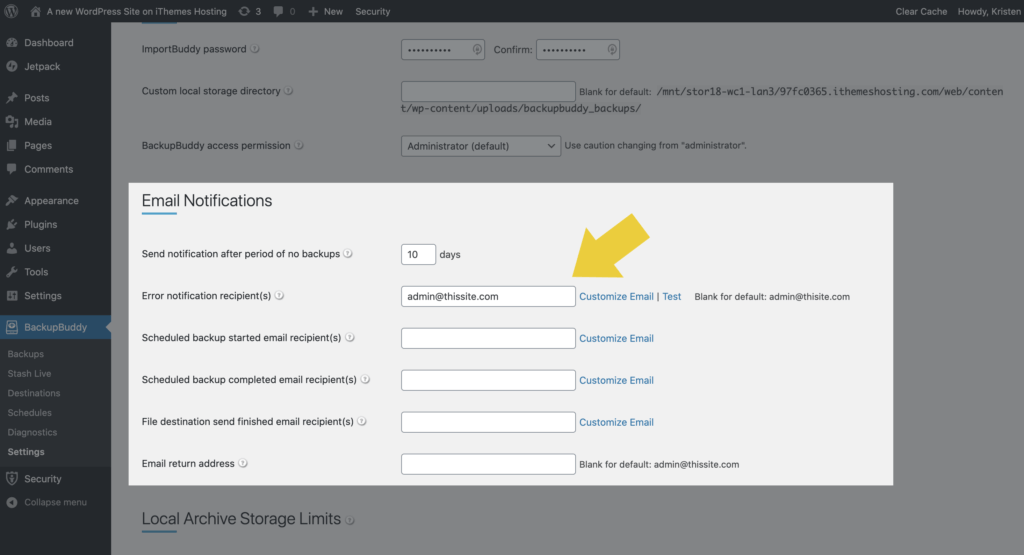
سيتضمن BackupBuddy مزيدًا من التفاصيل حول الخطأ في رسائل البريد الإلكتروني. إذا تلقيت رسالة بريد إلكتروني تحتوي على خطأ في النسخ الاحتياطي ، فتأكد من اختبار اتصال فريق دعم BackupBuddy عن طريق فتح تذكرة في iThemes Help Desk. يمكن أن يساعد الدعم في استكشاف سبب وجود مشكلات في النسخة الاحتياطية وإصلاحها ومساعدتك في ضبط أي إعدادات متقدمة يمكن أن تساعد في حل المشكلة.
تتضمن متغيرات البريد الإلكتروني لإعلام الخطأ بالبريد الإلكتروني
-
{site_url}- عنوان URL الخاص بالموقع -
{backupbuddy_version}- الإصدار المثبت حاليًا من BackupBuddy -
{current_datetime}- التاريخ والوقت الحاليان -
{message}- الرسالة الافتراضية التي تم إنشاؤها لإعلام البريد الإلكتروني هذا.
4. لا توجد نسخ احتياطية في [X] أيام
هل تريد معرفة ما إذا لم تكتمل عملية النسخ الاحتياطي في غضون أيام قليلة؟ إذا كان موقع الويب الخاص بك يتغير بشكل متكرر وكان من المهم أن تكتمل النسخة الاحتياطية ، يمكن أن ينبهك إشعار البريد الإلكتروني هذا إذا مرت فترة معينة من الأيام بدون نسخة احتياطية. ضع في اعتبارك أن إعداد جداول النسخ الاحتياطي سيؤدي تلقائيًا إلى تشغيل النسخ الاحتياطية حتى لا تضطر إلى إجراء النسخ الاحتياطية يدويًا.
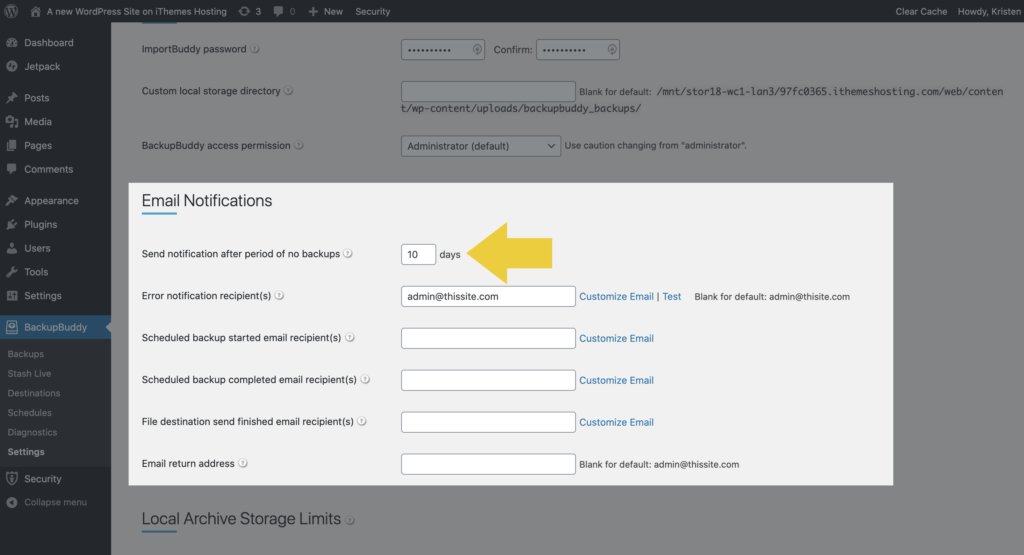
في حقل إرسال الإشعار بعد فترة عدم وجود نسخ احتياطية ، يمكنك تكوين الحد الأقصى لعدد الأيام المسموح لها بالمرور بدون إنشاء نسخ احتياطية جديدة قبل أن يرسل لك BackupBuddy إشعار تنبيه بالبريد الإلكتروني. فقط لاحظ أنه سيتم إرسال رسائل التنبيه عبر البريد الإلكتروني مرة واحدة فقط كل 24 ساعة على الأكثر.
5. انتهى إرسال وجهة الملف
لا تكتمل إستراتيجية النسخ الاحتياطي في WordPress بدون مكان آمن خارج الموقع لتخزين ملفات النسخ الاحتياطي. في المكون الإضافي BackupBuddy ، تسمى هذه الوجهات البعيدة ، ولديك عدة خيارات لمكان إرسال النسخ الاحتياطية الخاصة بك لحفظها. اقرأ المزيد: الدليل الكامل للوجهات البعيدة لنسخ WordPress الاحتياطية.

يمكن أن يتم تنبيهك عندما يكمل BackupBuddy إجراء إرسال ملف نسخ احتياطي إلى إحدى وجهتك البعيدة باستخدام إشعار File Destination Send Finished بالبريد الإلكتروني.
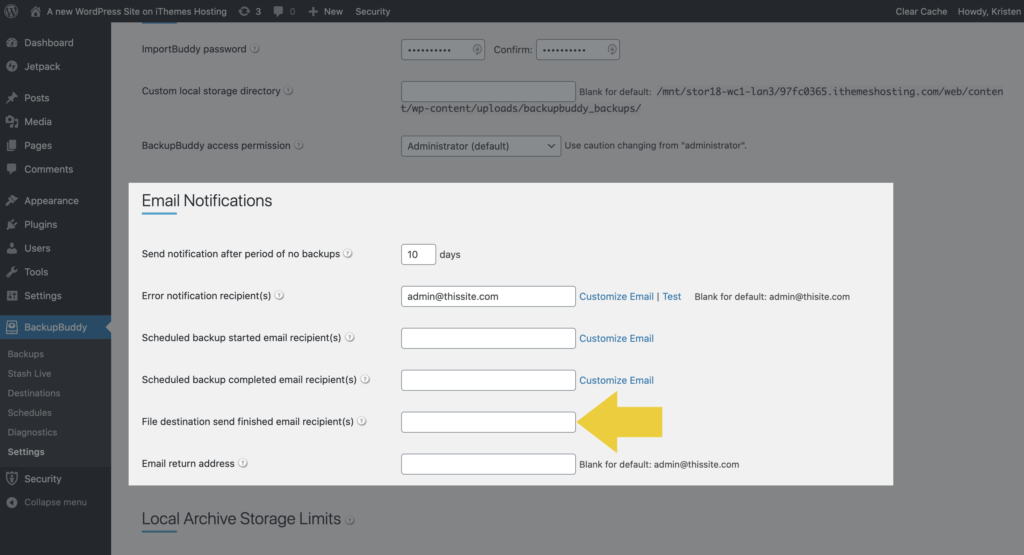
في الحقل "وجهة الملف" لإرسال مستلم (مستلمي) البريد الإلكتروني ، يمكنك إضافة عنوان بريد إلكتروني لهذا الإعلام. استخدم الفواصل للفصل بين عناوين البريد الإلكتروني المتعددة.
تتضمن متغيرات البريد الإلكتروني لهذا البريد الإلكتروني ما يلي:
-
{site_url}- عنوان URL الخاص بالموقع -
{backupbuddy_version}- الإصدار المثبت حاليًا من BackupBuddy -
{current_datetime}- التاريخ والوقت الحاليان -
{message}- الرسالة الافتراضية التي تم إنشاؤها لإعلام البريد الإلكتروني هذا.
6. Stash Live Snapshot Success
Stash Live هي ميزة النسخ الاحتياطي التلقائية المستندة إلى السحابة من BackupBuddy. يتم تضمين Stash Live مجانًا لجميع عملاء BackupBuddy ، مع 1 جيجابايت + من مساحة تخزين BackupBuddy Stash المجانية ، لذلك من المنطقي الاستفادة من هذه الميزة في BackupBuddy. يمكنك معرفة المزيد في: BackupBuddy University: Stash Live.
بمجرد إعداد Stash Live (وهو أمر بسيط مثل إدخال اسم المستخدم وكلمة المرور الخاصين بعميل iThemes) ، يمكنك البدء في تلقي إشعارات البريد الإلكتروني حول اللقطات الخاصة بك ، وأنواع النسخ الاحتياطية التي يقوم Stash Live بتنفيذها.
لتكوين إشعارات البريد الإلكتروني Stash Live الخاصة بك ، قم بزيارة BackupBuddy> صفحة Stash Live ضمن قائمة المكون الإضافي BackupBuddy في لوحة تحكم مسؤول WordPress. انقر فوق ارتباط الإعدادات في الزاوية اليمنى العليا. فقط ضع في اعتبارك أنه تم إعداد هذا البريد الإلكتروني لك عند تشغيل Stash Live لأول مرة.
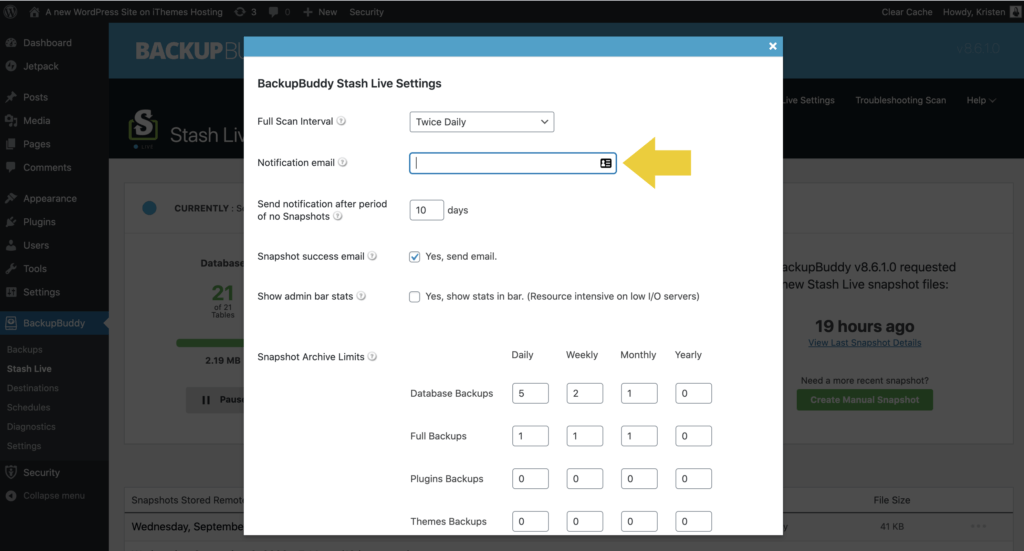
يحتوي البريد الإلكتروني الذي تتلقاه من Stash Live على روابط تنزيل مباشرة لملفات النسخ الاحتياطي Snapshot ، وهو أمر رائع جدًا.
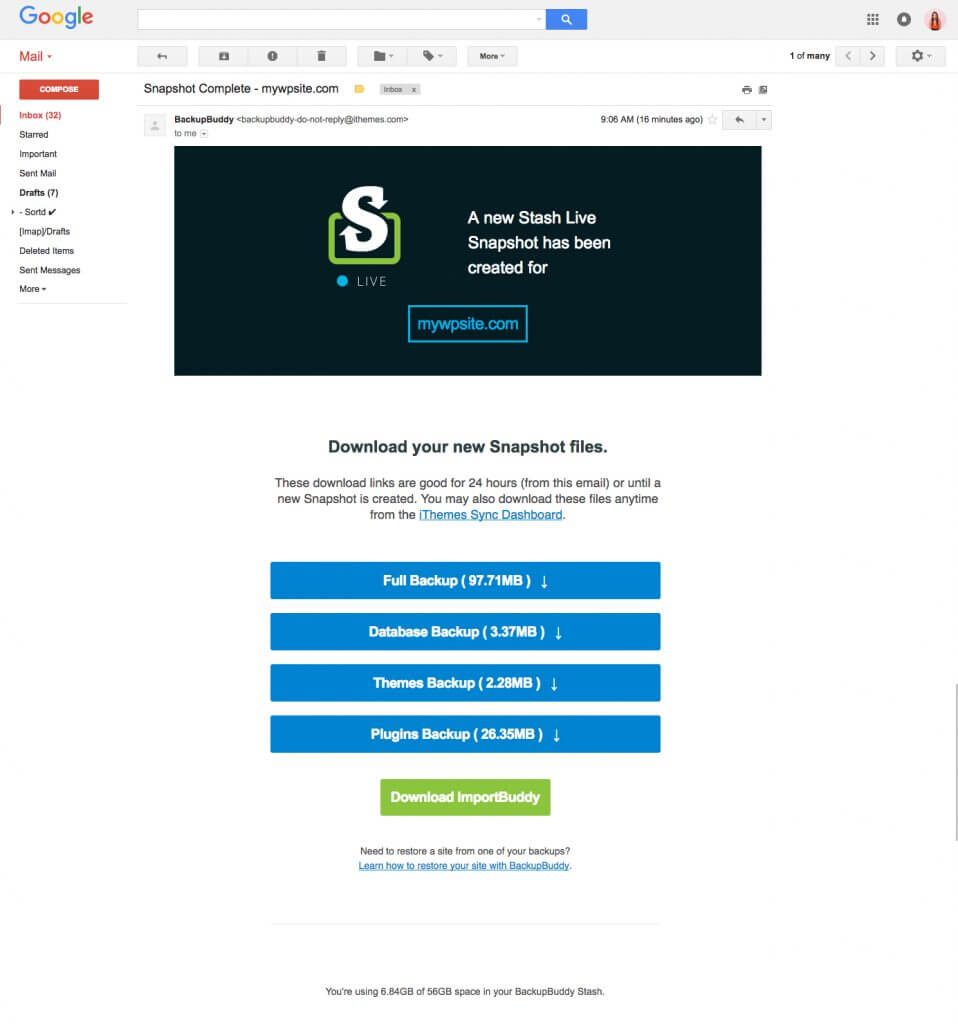
7. لا يوجد Stash Live Snapshot في أيام
إذا لم تحدث اللقطات في فترة معينة من الأيام ، فيمكن لـ BackupBuddy إخبارك بذلك. مرة أخرى من إعدادات Stash Live الخاصة بك ، أضف عدد الأيام في إشعار الإرسال بعد فترة عدم وجود حقل Snapshots .
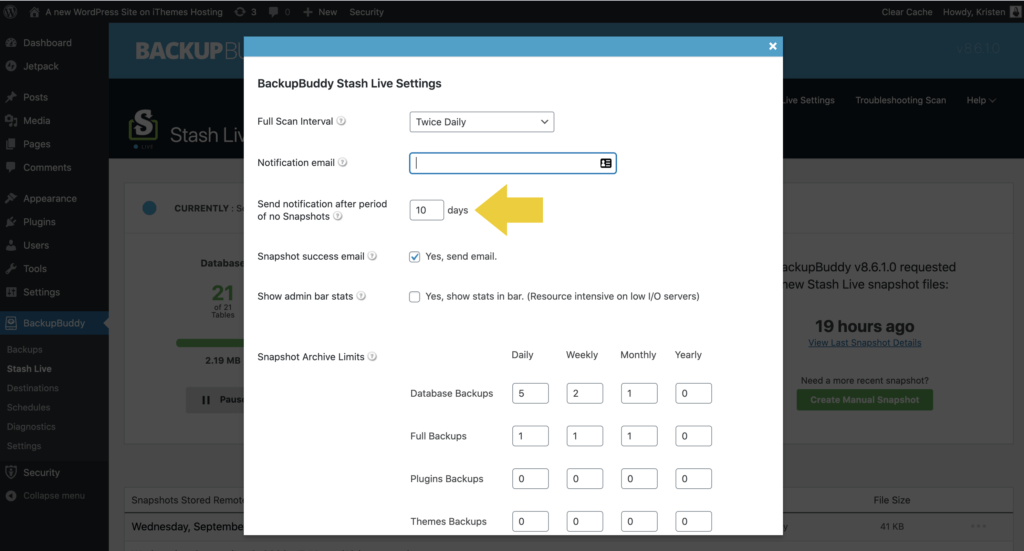
تخصيص إخطارات البريد الإلكتروني الاحتياطية
هناك عدة طرق لتخصيص المزيد من رسائل البريد الإلكتروني التي يرسلها BackupBuddy. فيما يلي بعض خيارات التخصيص.
عنوان إرجاع البريد الإلكتروني
يمكنك تخصيص عنوان البريد الإلكتروني المدرج كعنوان بريد إلكتروني "من" لأي رسائل بريد إلكتروني مرسلة بواسطة BackupBuddy. اتركه فارغًا (افتراضيًا) لاستخدام البريد الإلكتروني لمدير WordPress.
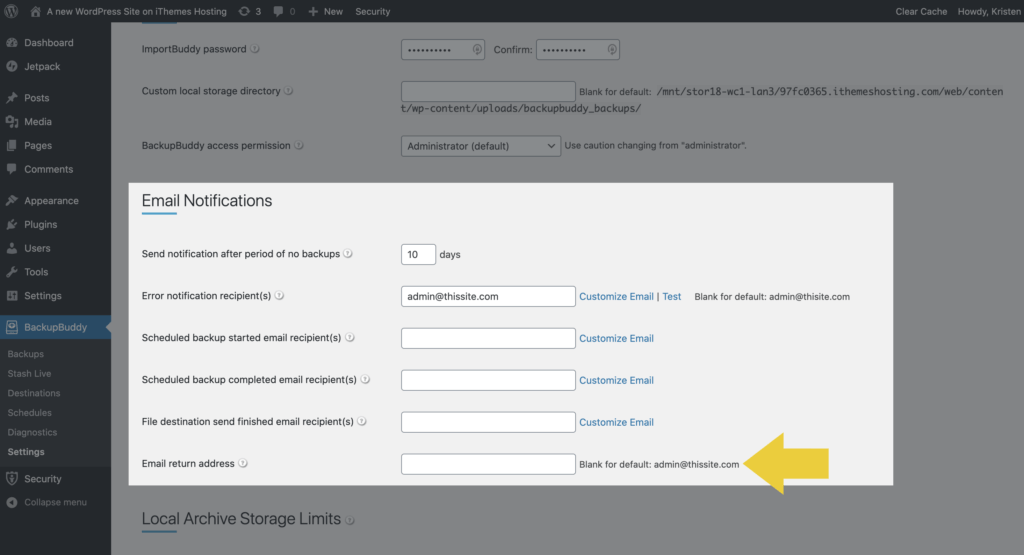
موضوع ونص البريد الإلكتروني
إخطارات البريد الإلكتروني المتاحة من الإعدادات العامة لـ BackupBuddy لها خيار تخصيص الموضوع والجسم بالنص الخاص بك. ما عليك سوى النقر فوق ارتباط تخصيص البريد الإلكتروني بجوار أي من الحقول للكشف عن أداة تخصيص البريد الإلكتروني.
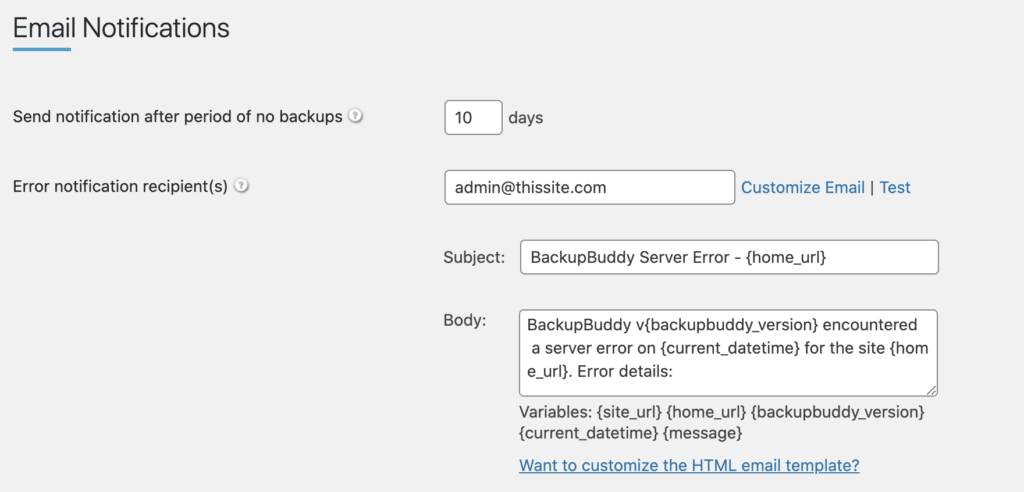
متغيرات البريد الإلكتروني
متغير البريد الإلكتروني أو العنصر النائب هو حقل ديناميكي يمكن إضافته إلى قوالب البريد الإلكتروني. تنشئ هذه "الحقول الذكية" محتوى خاصًا بمعلومات موقعك أو لـ BackupBuddy.
لكل إشعار بريد إلكتروني مع خيارات التخصيص ، تتوفر العديد من متغيرات البريد الإلكتروني. سترى قائمة متغيرات البريد الإلكتروني المتاحة لكل بريد إلكتروني أسفل حقول التخصيص. فيما يلي بعض متغيرات البريد الإلكتروني التي يمكن استخدامها في إشعارات البريد الإلكتروني.
-
{site_url}- عنوان URL الخاص بالموقع -
{backupbuddy_version}- الإصدار المثبت حاليًا من BackupBuddy -
{current_datetime}- التاريخ والوقت الحاليان -
{message}- الرسالة الافتراضية التي تم إنشاؤها لإعلام البريد الإلكتروني هذا. -
{download_link}- رابط تنزيل ملف النسخة الاحتياطية -
{backup_size}- حجم ملف النسخة الاحتياطية -
{backup_type}- نوع النسخة الاحتياطية -
{backup_file}- ملف النسخ الاحتياطي -
{backup_serial}- الرقم التسلسلي{backup_serial}الاحتياطية
قالب بريد إلكتروني مخصص بتنسيق HTML (كيفية تسمية رسائل البريد الإلكتروني للعملاء بالعلامة البيضاء!)
إذا كنت تنشئ مواقع ويب أو تحتفظ بها للعملاء وترغب في وضع علامة بيضاء على إشعارات البريد الإلكتروني التي يرسلها BackupBuddy ، فيمكنك القيام بذلك إذا كنت معتادًا على قوالب البريد الإلكتروني بتنسيق HTML. فقط لاحظ أن هذا يتطلب بعض مهارات الترميز المتقدمة والإلمام برمز قالب البريد الإلكتروني وهيكله وتطويره.
لتخصيص قالب البريد الإلكتروني HTML BackupBuddy ، ستحتاج إلى الوصول إلى مدير الملفات على خادم موقع الويب الخاص بك.
انتقل إلى دليل /wp-content/plugins/backupbuddy/ plugin ، ثم إلى الملف /views/backupbuddy-email-template.php . هذا هو نموذج البريد الإلكتروني الافتراضي الذي يستخدمه BackupBuddy لإرسال الإخطارات.
انسخ القالب الافتراضي backupbuddy-email-template.php إلى دليل /wp-content/themes/backupbuddy-email-template.php على /wp-content/themes/backupbuddy-email-template.php .
يمكنك بعد ذلك تعديل هذا الملف الجديد حسب رغبتك باستخدام شعارك وألوانك وما إلى ذلك.
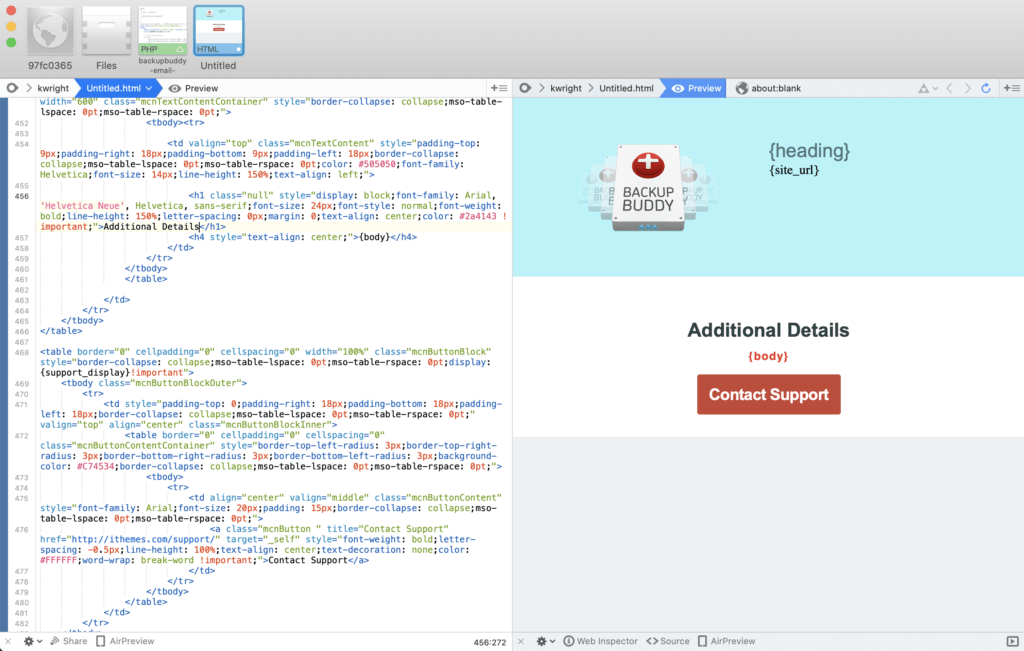
احصل على BackupBuddy ، البرنامج المساعد 3 في 1 للنسخ الاحتياطي لبرنامج WordPress
يمكن لـ BackupBuddy ، المكون الإضافي للنسخ الاحتياطي في WordPress ، إجراء نسخ احتياطي واستعادة وترحيل موقع WordPress الخاص بك إلى مضيف أو مجال جديد. ثم قم بتخزين النسخ الاحتياطية الخاصة بك بأمان خارج الموقع باستخدام BackupBuddy Stash ، وهي وجهة تخزين نسخ احتياطي آمنة عن بُعد (تحصل على 1 جيجابايت مجانًا من خلال اشتراكك في BackupBuddy!)
احصل على BackupBuddy الآن
تكتب كريستين دروسًا تعليمية لمساعدة مستخدمي WordPress منذ 2011. يمكنك عادةً العثور عليها وهي تعمل على مقالات جديدة لمدونة iThemes أو تطور موارد لـ #WPprosper. خارج العمل ، تستمتع كريستين بكتابة اليوميات (كتبت كتابين!) ، والمشي لمسافات طويلة والتخييم ، والطهي ، والمغامرات اليومية مع عائلتها ، على أمل أن تعيش حياة أكثر حاضرًا.